編輯:Android手機教程
華為手機硬件檢測教程
首先,打開手機上的“手機服務”應用。一般說來,近年來華為中高端機型都自帶了此應用。如果你的手機上並沒有安裝“手機服務”,也可以去華為應用市場下載安裝。
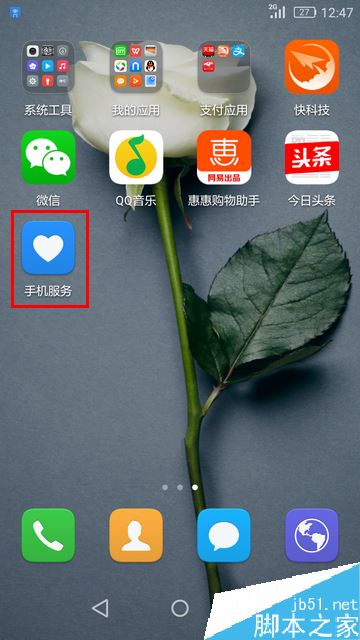
然後,在手機服務中切換到“服務”選項卡,再點擊“硬件檢測”。
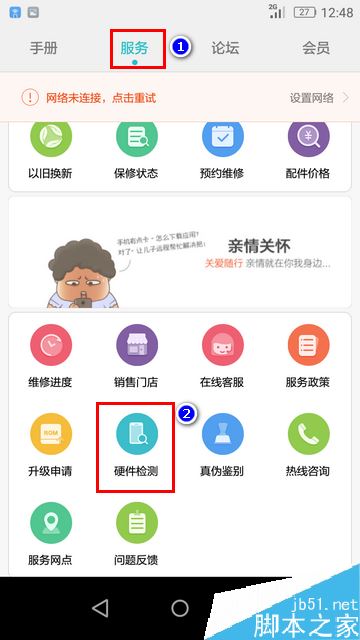
接下來,在硬件檢測中點擊“全面檢測”。當然,如果你不想全面檢測,也可單獨點擊下面的某個檢測項目。
下面,我就以多點觸摸為例,來教大家怎麼進行檢測。
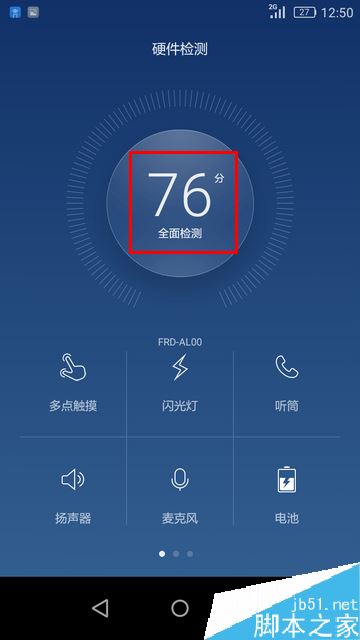
打開多點觸摸檢測界面後,在屏幕中部會出現檢測方法提示,看完後便可以點擊上方的圖片開始檢測了。
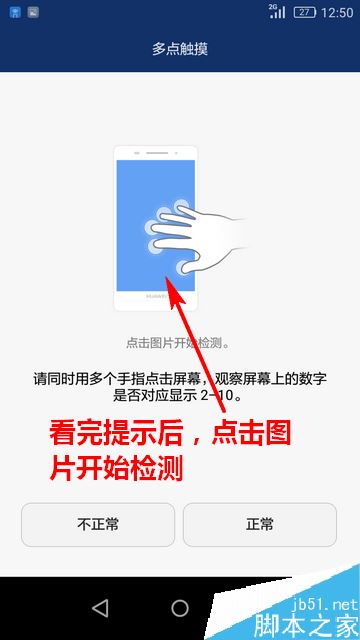
在檢測過程中,我們需要完全按照之前的檢測提示進行操作。
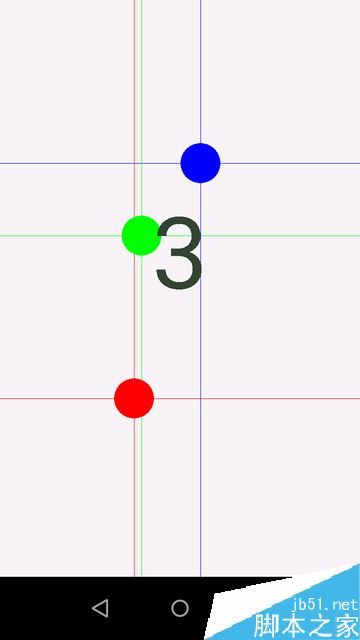
單個檢測項目完成後,我們需要根據檢查所得的結果點擊“不正常”或“正常”按鈕。
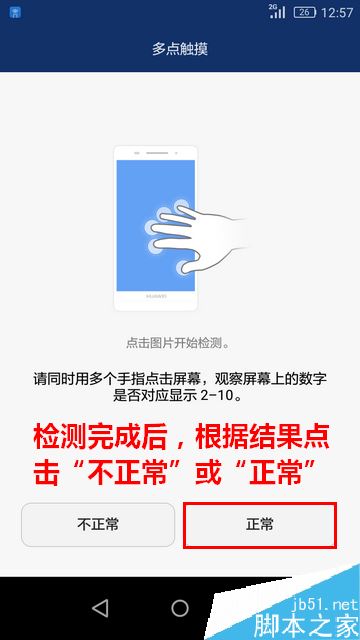
點擊之後,將會彈出一個提示框,你可以選擇“重新檢測”(重新進行此項目的檢測)或者“關閉”(結束此項目的檢測)。
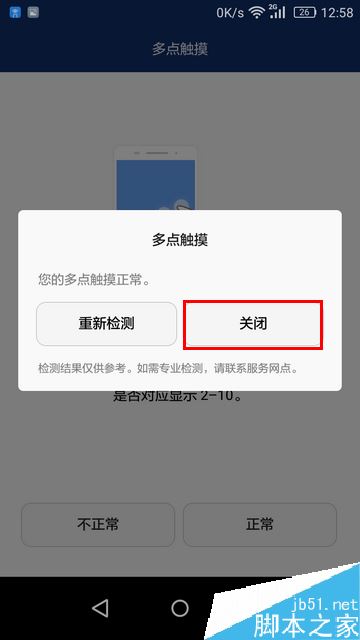
由於所有硬件檢測項目的使用方法大同小異,其余項目的檢測大家可以參照以上示例進行。最後,等到全部項目檢測完畢後,會給出一個總的結果,上面列出了你檢測了哪些項目,跳過了哪些項目,以及哪些項目存在問題。
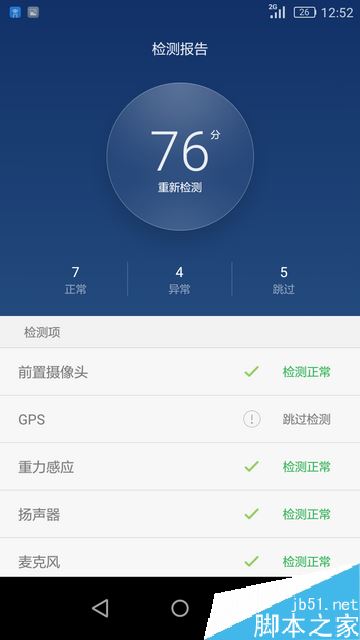
最後,如果在檢測中發現了問題,還可以點擊檢測結果頁面底部的“向專家咨詢”按鈕或“去服務網點”按鈕,以便讓故障最快得到解決。
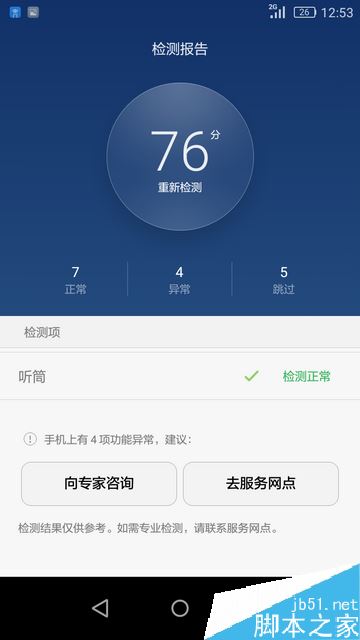
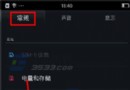 OPPO R7黑屏手機是什麼意思
OPPO R7黑屏手機是什麼意思
OPPO R7雙擊亮屏如何關閉?OPPO R7的雙擊亮屏是一個很不錯的功能,但是,也有不少朋友用不習慣,因為很容易造成誤操作,所以,不習慣這個功能的朋友
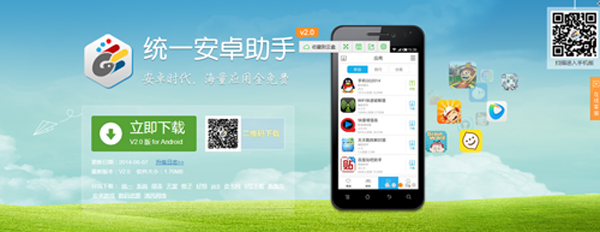 安卓手機如何快速下載安裝游戲大話來了
安卓手機如何快速下載安裝游戲大話來了
大話來了是一款擁有十余個絢麗技能、百余款炫酷寵物,寵物多重玩法的大型多人社交回合手游。創新女神認證,邂逅真實的她,搶婚、拋繡球玩法且玩且開心!打破常規,挑戰大話,鑄就專屬
 魅族MX無法充電怎麼辦 解決方法介紹
魅族MX無法充電怎麼辦 解決方法介紹
魅族手手機無法充電怎麼辦?這個問題不單是魅族手機,其他品牌的手機也是同樣出現過,那麼這是什麼原因導致的呢?接下來就
 HTC HD2使用技巧匯總(上篇)
HTC HD2使用技巧匯總(上篇)
HTC HD2使用技巧匯總(上篇) 本文主要介紹HTC HD2的使用